Як змінити електронну адресу Apple ID, платіжну адресу, кредитну картку
Що потрібно знати
- В iOS: Налаштування > Твоє ім'я > Оплата та доставка > Увійти > Додати платіж... > Виберіть Картка або PayPal > Введіть інформацію > Готово.
- В Android: В Apple Music > Меню > Рахунок > Інформація про оплату. Увійдіть, введіть дані картки та натисніть Готово.
- На робочому столі: перейдіть до https://appleid.apple.com, і увійдіть. Під Оплата та доставка, натисніть Редагувати, введіть нову інформацію та натисніть Зберегти.
У цій статті пояснюється, як оновити платіжну інформацію для вашого Apple ID на різних пристроях, у тому числі iOS, Android і веб-браузер для настільного комп’ютера. Це також стосується зміни електронної пошти та пароля облікового запису Apple ID.
Як оновити кредитну картку Apple ID та адресу виставлення рахунку в iOS
Щоб змінити кредитну картку, яка використовується з Apple ID для iTunes і Покупки в App Store на iPhone, iPod touch або iPad:
На головному екрані торкнітьсяНалаштування.
Торкніться свого імені.
Торкніться Оплата та доставка.
Якщо буде запропоновано, введіть пароль для свого Apple ID.
-
Торкніться Додати спосіб оплати щоб додати нову картку.

-
Щоб додати новий спосіб оплати, торкніться будь-якого Кредитна/дебетова картка або PayPal.
Щоб використовувати картку, яку ви раніше додали в Apple Pay, перейдіть на сторінку Знайдено в Wallet розділу та торкніться картки.
-
Введіть інформацію для нової картки, зокрема ім’я власника картки, номер картки, термін дії, CVV-код, номер телефону, пов’язаний з рахунком, та адресу виставлення рахунку.
Щоб використовувати PayPal, дотримуйтесь інструкцій, щоб підключити свій обліковий запис PayPal.
Торкніться Готово щоб повернутися до екрана оплати та доставки.
-
Додайте адресу в Адреса доставки поле, якщо у вас його ще немає, натисніть Готово.
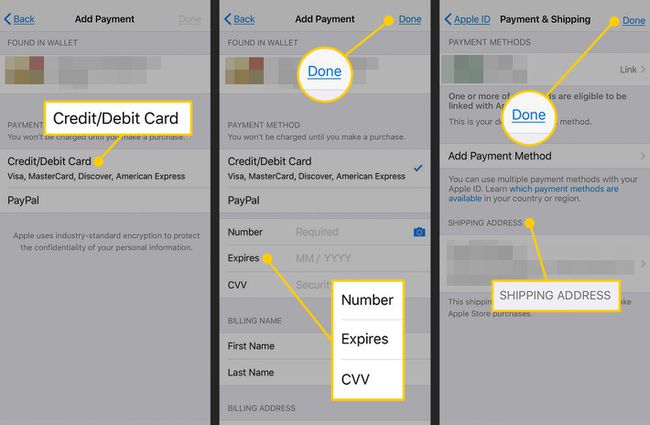
Як оновити кредитну картку Apple ID та адресу виставлення рахунку на Android
Якщо ви підписалися на Apple Music на Android за допомогою пристрою Android оновіть кредитну картку, яку ви використовуєте для оплати підписки.
Відкрийте Apple Music додаток.
Торкніться Меню (значок із трьома рядками, розташований у верхньому лівому куті).
ТоркнітьсяРахунок.
Торкніться Інформація про оплату.
Введіть свій пароль Apple ID, якщо буде запропоновано.
Додайте новий номер кредитної картки та адресу виставлення рахунку.
-
Торкніться Готово.
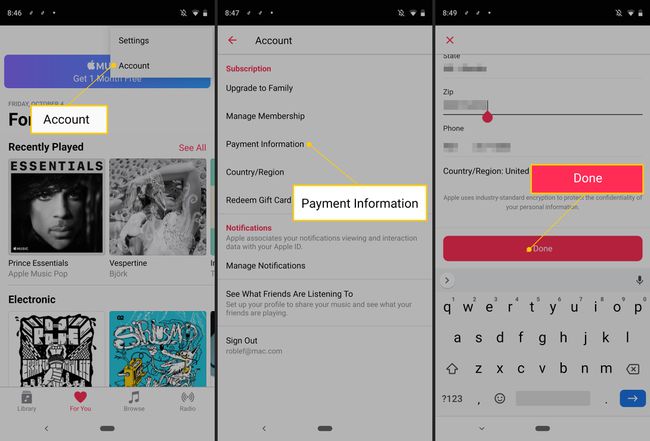
Як оновити кредитну картку Apple ID та адресу виставлення рахунку на комп’ютері
Ви можете використовувати ПК Mac або Windows, щоб оновити кредитну картку, яка зберігається у вашому Apple ID.
Щоб змінити цю інформацію в iTunes Store, виберіть Рахунок, перейдіть до Резюме Apple ID розділу, а потім виберіть Інформація про оплату.
-
У веб-браузері перейдіть до https://appleid.apple.com.

-
Введіть свій Apple ID та пароль для входу.

-
В Оплата та доставка розділу, клацніть Редагувати.
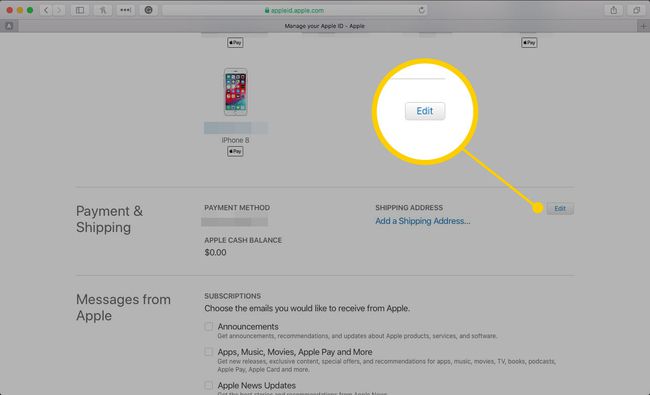
-
Введіть новий спосіб оплати, адресу виставлення рахунку або обидва.
Введіть адресу доставки для майбутніх покупок у Apple Store.
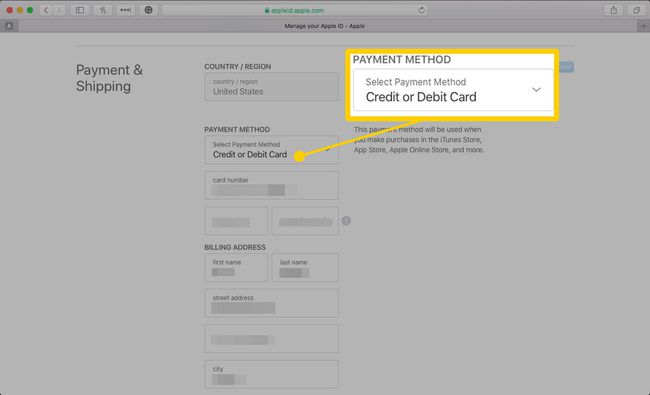
-
Натисніть Зберегти.

На цьому екрані ви також можете змінити свою адресу електронної пошти, пароль Apple ID та іншу інформацію.
Якщо ви забули свій пароль Apple ID, скиньте його.
Як змінити адресу електронної пошти та пароль Apple ID в iOS (електронна пошта третьої сторони)
Дії для зміни адреси електронної пошти для вашого Apple ID залежать від типу електронної пошти, який ви використовували для створення облікового запису. Якщо ви використовуєте електронну пошту від Apple, перейдіть до наступного розділу. Якщо ви використовуєте Gmail, Yahoo, або інший сторонні адресу електронної пошти, виконайте ці дії.
-
Увійдіть у свій Apple ID на пристрої iOS, який ви хочете використовувати, щоб змінити свій Apple ID.
Вийдіть з усіх інших служб і пристроїв Apple, які використовують Apple ID, який ви змінюєте, включаючи інші пристрої iOS, Mac і Телевізори Apple.
На головному екрані торкніться Налаштування.
Торкніться свого імені.
-
Торкніться Ім'я, номери телефонів, електронна пошта.
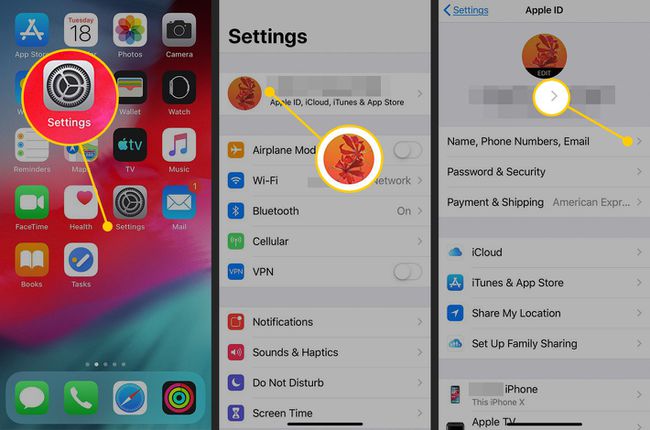
В Досяжний в розділ, торкніться Редагувати.
Перейдіть до електронної пошти вашого поточного Apple ID і торкніться червоне колозі знаком мінус.
-
Торкніться Видалити, потім виберіть Продовжуйте.
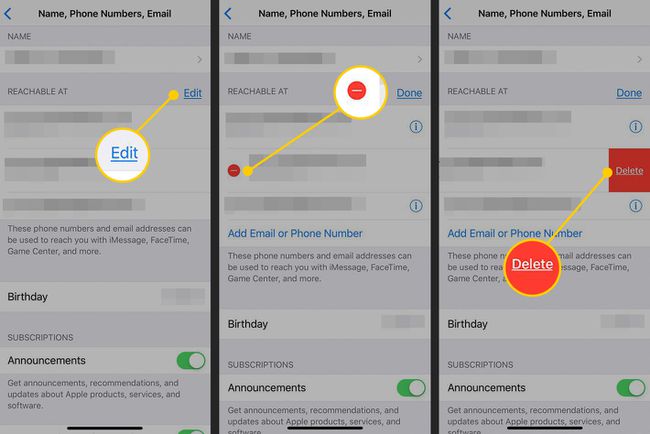
Введіть нову адресу електронної пошти, яку ви хочете використовувати для свого Apple ID, а потім натисніть Далі щоб зберегти зміну.
Apple надсилає електронний лист на нову адресу. Введіть код підтвердження, який міститься в електронному листі.
Увійдіть на всі пристрої та служби Apple, використовуючи новий Apple ID.
Як змінити адресу електронної пошти та пароль Apple ID на комп’ютері (Apple Email)
Якщо ви використовуєте надану Apple електронну пошту (наприклад, icloud.com, me.com або mac.com) для свого Apple ID, ви можете змінити лише одну з цих адрес електронної пошти. Нова електронна адреса, яку ви використовуєте, також має бути пов’язана з вашим обліковим записом.
У веб-браузері перейдіть до https://appleid.apple.com і введіть свій Apple ID та пароль для входу.
-
В Рахунок розділу, клацніть Редагувати.
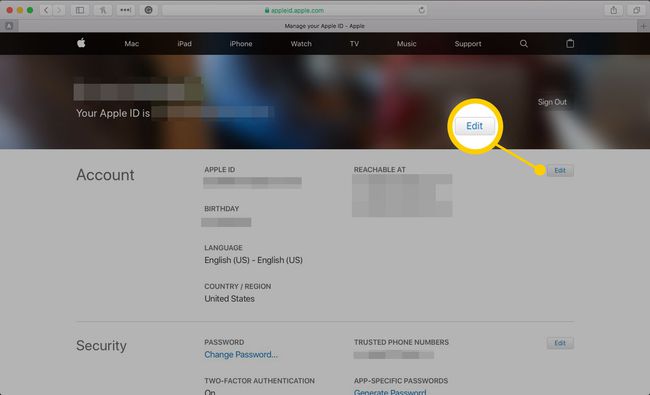
-
Натисніть Змінити Apple ID.
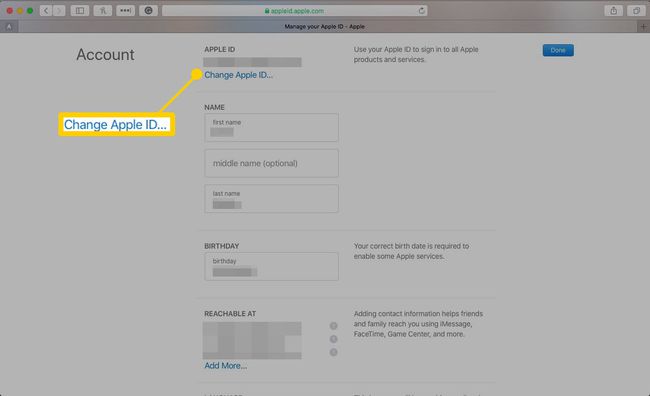
-
Введіть адресу електронної пошти, яку ви хочете використовувати зі своїм Apple ID.
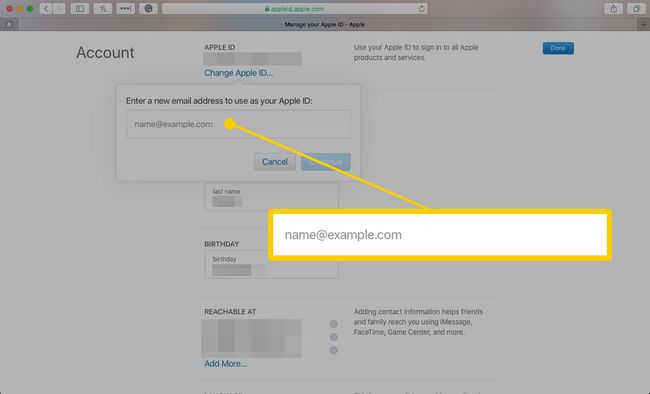
-
Натисніть Продовжуйте.
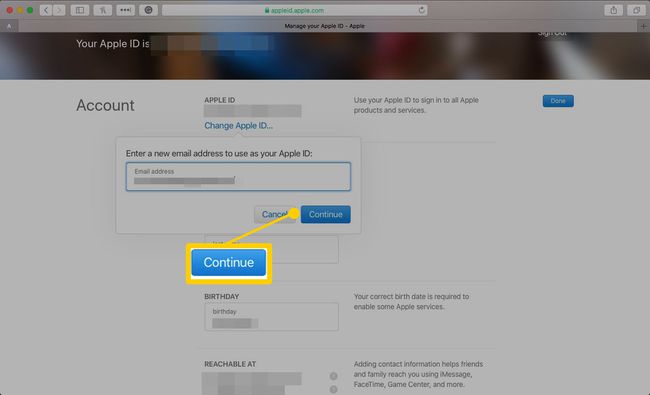
-
Натисніть Готово.
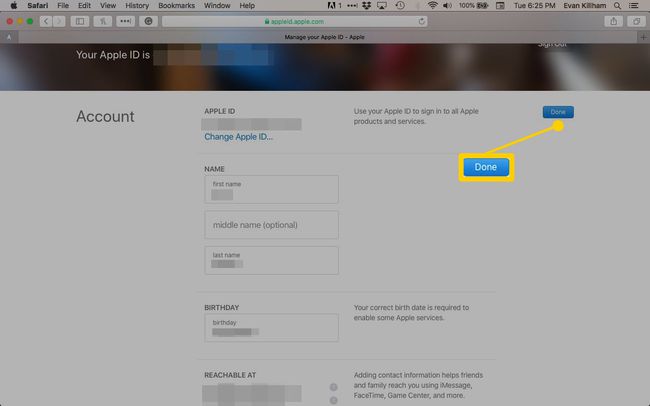
Переконайтеся, що всі ваші пристрої та служби Apple, як-от FaceTime і Повідомлення, увійшли за допомогою нового Apple ID.
Цей процес також змінює Apple ID, які використовують сторонні адреси електронної пошти за допомогою комп’ютера. Єдина відмінність полягає в тому, що на кроці 4 введіть адресу електронної пошти третьої сторони. Ви повинні підтвердити нову адресу з електронного листа, який Apple надсилає вам.
